SSH znamená Slék Shell, a jak jeho název říká, slouží k navázání zabezpečeného spojení mezi klientem a jeho serverem. Standardně každý operační systém založený na Linuxu podporuje SSH. Protokol SSH se obvykle používá pro vzdálený přístup, velení a přenos souborů. V tomto příspěvku tedy předvedete generování klíčů SSH a jejich použití k ochraně serveru a cenných informací.
Generování klíče SSH
Když vygenerujeme pár klíčů SSH, vygeneruje se ve dvou krocích. Jedním z nich je vytvoření klíče SSH na straně klienta a druhým je jeho kopírování na server nebo vzdáleného hostitele. Dvojice klíčů se skládá ze souborů soukromého a veřejného klíče s názvem id_rsa a id_rsa.hospoda respektive v ~ /.adresář ssh.
IP adresa mého klientského systému je
$ ip a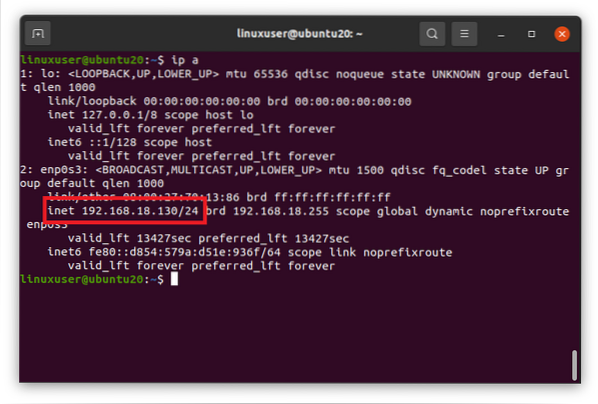
Klíč SSH lze vygenerovat spuštěním příkazu „ssh-keygen“ v terminálu.
$ ssh-keygen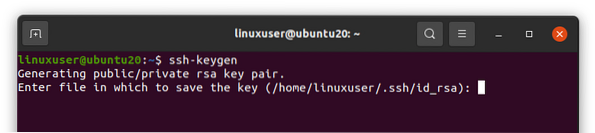
Požádá vás o zadání názvu souboru, do kterého chcete uložit soukromý a veřejný klíč, nebo můžete použít výchozí vybrané soubory „id_rsa“ a „id_rsa.hospoda “v„.adresář ssh ”(/ home / user /.ssh / id_rsa). Stisknutím klávesy Enter vyberte výchozí poskytnutý soubor.
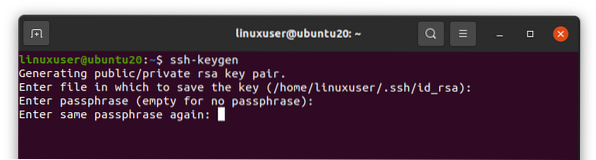
Dále požádá o přístupovou frázi. Přístupová fráze je vlastně druh zvláštní vrstvy zabezpečení pro zabezpečení spojení mezi hostitelem a klientem. Když se přihlásíte k hostiteli, znovu vás požádá o přístupovou frázi. Zadejte tedy přístupovou frázi, nebo ji můžete nechat prázdnou a stisknout klávesu Enter bez zadání přístupové fráze.
Jakmile dokončíte přístupovou frázi, měl by být vygenerován klíč SSH.
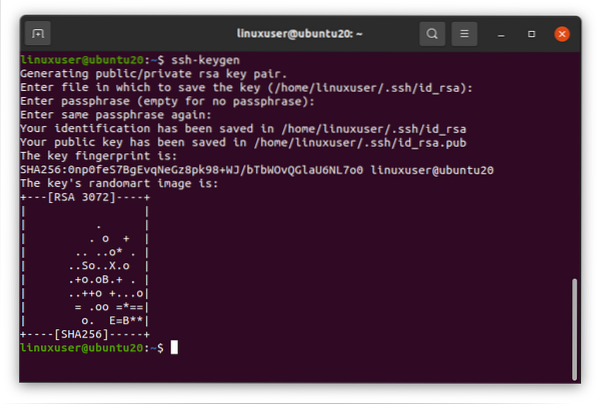
Na snímku obrazovky si můžete všimnout, že vygenerovaný klíč je „RSA 3072“. Co to znamená?
Typ a velikost algoritmu SSH klíče
Ve výchozím nastavení je typ algoritmu generovaného klíče RSA a jeho bitová velikost je 3072 bitů. Pokud to však chcete, můžete to změnit.
Existují tři hlavní typy algoritmů pro generování klíčů SSH.
RSA - Rivest Shamir Adleman. Jedná se o klíč s minimální velikostí 2048 a je založen na obtížnosti rozdělování velkých čísel.
DSA - Algoritmus digitálního podpisu. Tento klíč se většinou používá s velikostí 1024.
ECDSA - Alliptic Curves Digital Signature Algorithm. Podporuje 256, 384 a 521 bitů.
Nyní, pokud chcete poskytnout požadovaný typ algoritmu a velikost bitu, můžete zadat typ algoritmu následovaný frází -t po příkazu ssh-keygen a můžete také zadat velikost bitu spolu s ním následovaným fráze. Příklad je následující,
$ ssh-keygen -t rsa -b 4096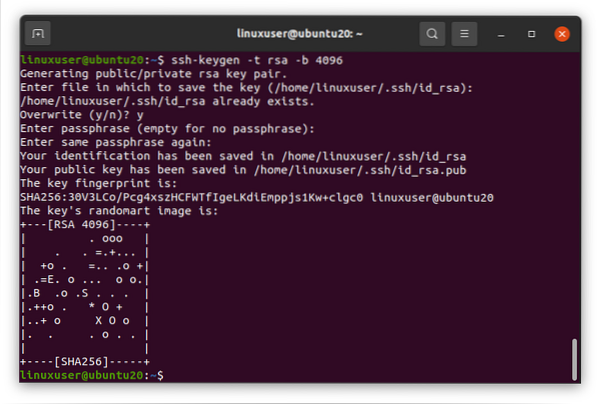
Jak vidíte na snímku obrazovky, typ algoritmu klíče je RSA a velikost bitu je 4096. To je skvělé.
Kopírování klíče SSH do hostitele
Klíč SSH můžete jednoduše zkopírovat na hostitele spuštěním níže uvedeného příkazu v terminálu klienta.
$ ssh-copy-id uživatelské jméno @ host-ip-adresaNezapomeňte nahradit uživatelské jméno a IP adresu hostitele svým uživatelským jménem a IP adresou hostitele. Uživatelské jméno a IP adresa mého hostitele je
Uživatelské jméno: linuxuserIP adresa: 192.168.18.131
V této fázi se můžete setkat s chybou připojení odmítnutou portem 22. V případě chyby laskavě navštivte náš specializovaný článek (Jak opravit: Odmítnutí připojení portem 22 Debian / Ubuntu - Linux Hint) o zpracování takové chyby.
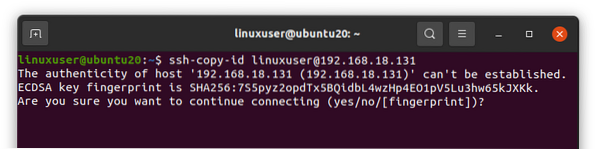
Po spuštění výše uvedeného příkazu od vás potvrdí pokračování připojení; pokračujte zadáním „ano“.
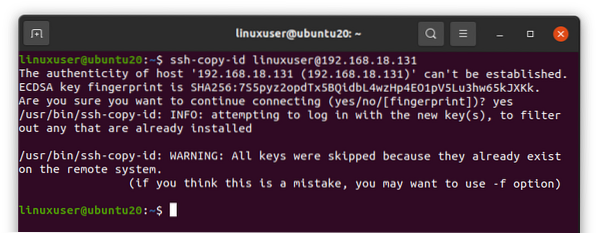
Jakmile je úspěšně zkopírován, jste připraveni se přihlásit k počítači serveru pomocí klíče SSH.
Přihlaste se na server
Po úspěšném zkopírování klíče SSH na hostitele se můžeme k hostiteli přihlásit pomocí příkazu ssh a zadáním uživatelského jména a IP adresy hostitele pomocí následující syntaxe.
$ ssh uživatelské jméno @ hostitel-ip-adresaNezapomeňte nahradit uživatelské jméno a IP adresu uživatelským jménem a IP adresou vašeho hostitele.
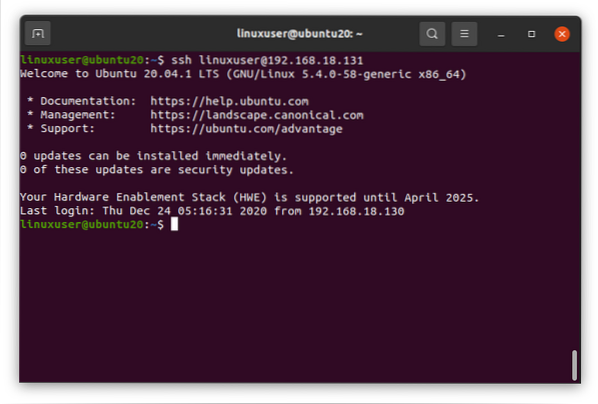
A zde jste nyní přihlášeni k počítači hostitele, pokud do terminálu zadáte příkaz „ip a“.
$ ip a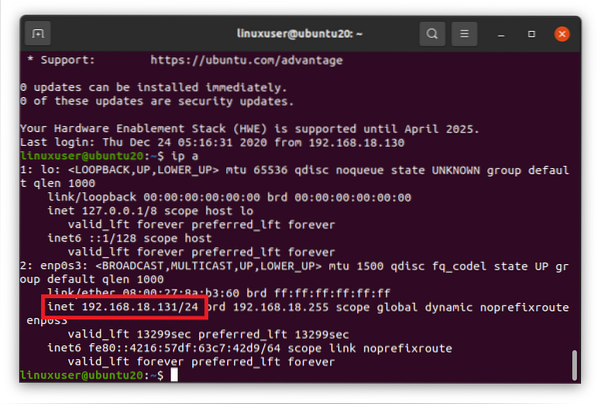
Zobrazí adresu IP hostitelského počítače, protože právě teď jste na serveru.
Zabalit
Takto můžete vygenerovat klíče SSH, zkopírovat je na hostitelský počítač a získat přístup k hostiteli pomocí klíčů SSH. Děkuji mnohokrát!
 Phenquestions
Phenquestions


